win11重装系统教程,重装系统win11家庭中文版
发布时间:2023-06-14 12:10:02
win11发布之后,有多少朋友是想升级却做不到的呢?每当你看到新闻报道中Windows 11全新的界面和更加人性化的功能时,你都能感觉到自己内心的期待。你的朋友们也纷纷开始升级他们的电脑系统,而你,就像是一个孤独的旅行者,停滞在Windows 10的世界里。但接下来的内容,可以教会大家使用一个u盘即可完成安装,下面win11重装系统教程可要仔细阅读了哦!
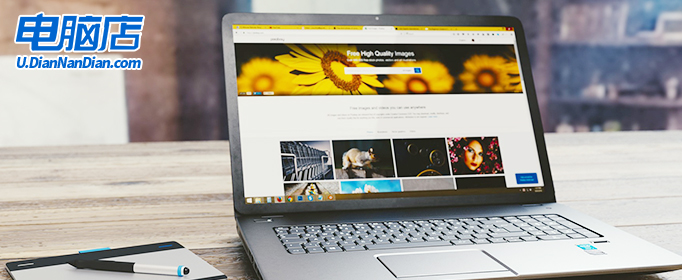
win11重装系统教程
一、制作u盘启动盘
1、进入电脑店官网,下载u盘启动盘制作工具,以及在首页查询电脑型号所对应的u盘启动快捷键。
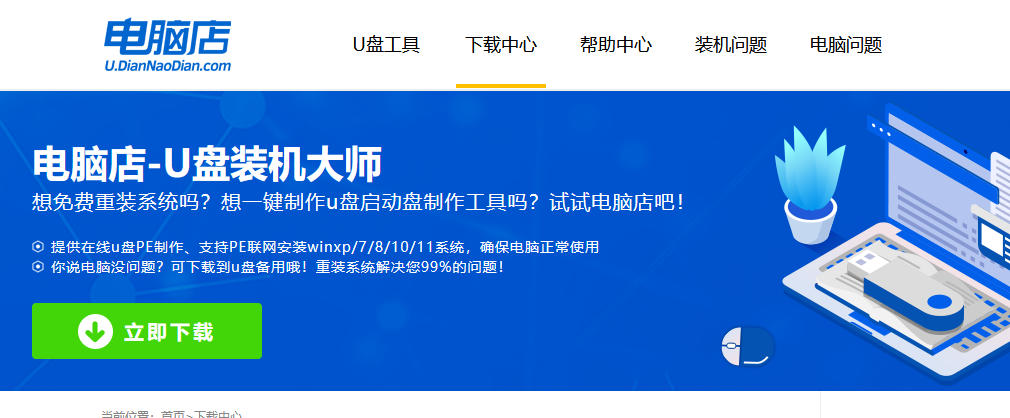
2、把u盘接入电脑,解压并打开电脑店u盘启动盘制作工具。
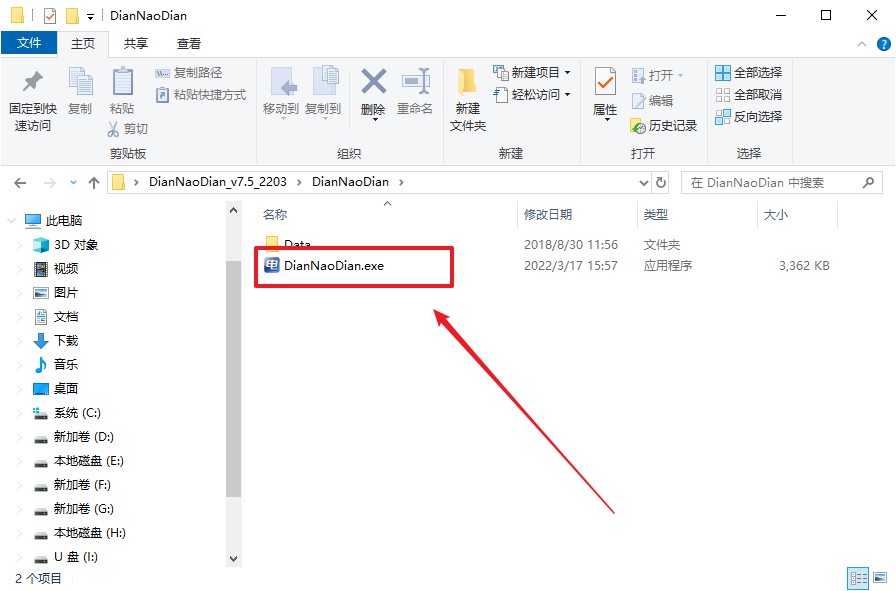
3、默认各项的设置,直接点击【全新制作】。
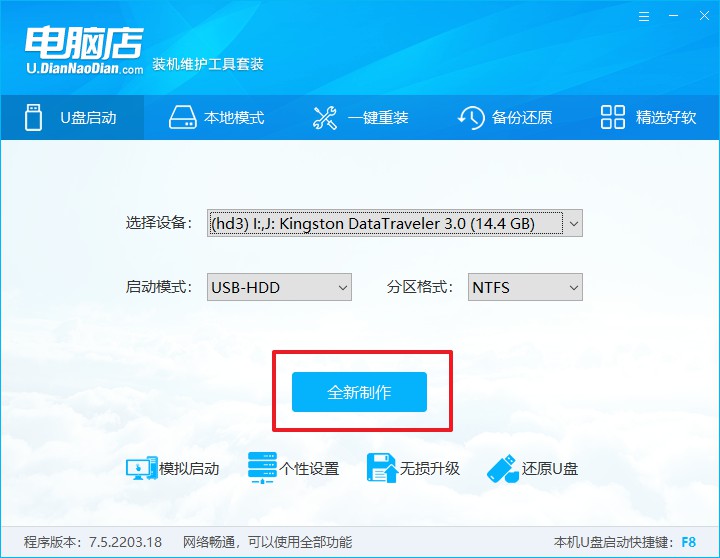
4、等待制作完成即可。
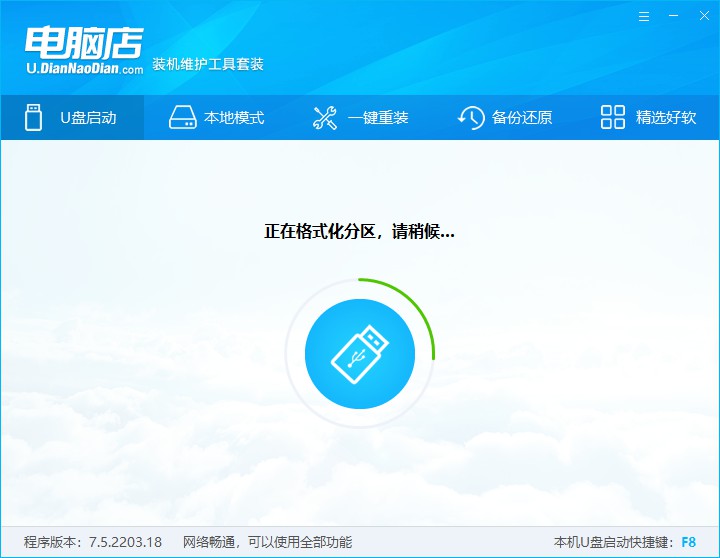
二、设置u盘启动
1、重启电脑,出现画面后按下u盘启动快捷键。
2、进入到UEFI/BIOS中,切换到【启动】-【主要启动顺序】。
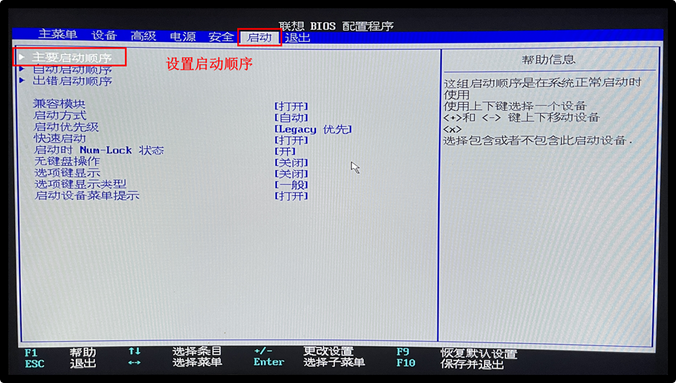
3、展开后,将u盘设置为第一启动项,最后按F10保存并退出。
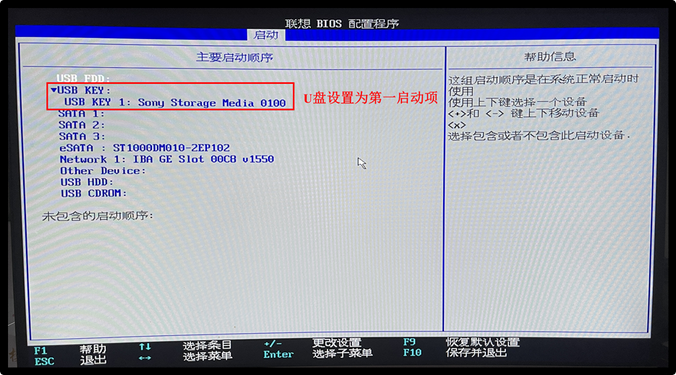
三、u盘装系统
1、打开装机软件,勾选【安装系统】,找到提前准备的镜像系统,安装路径为【C盘】,点击【执行】。
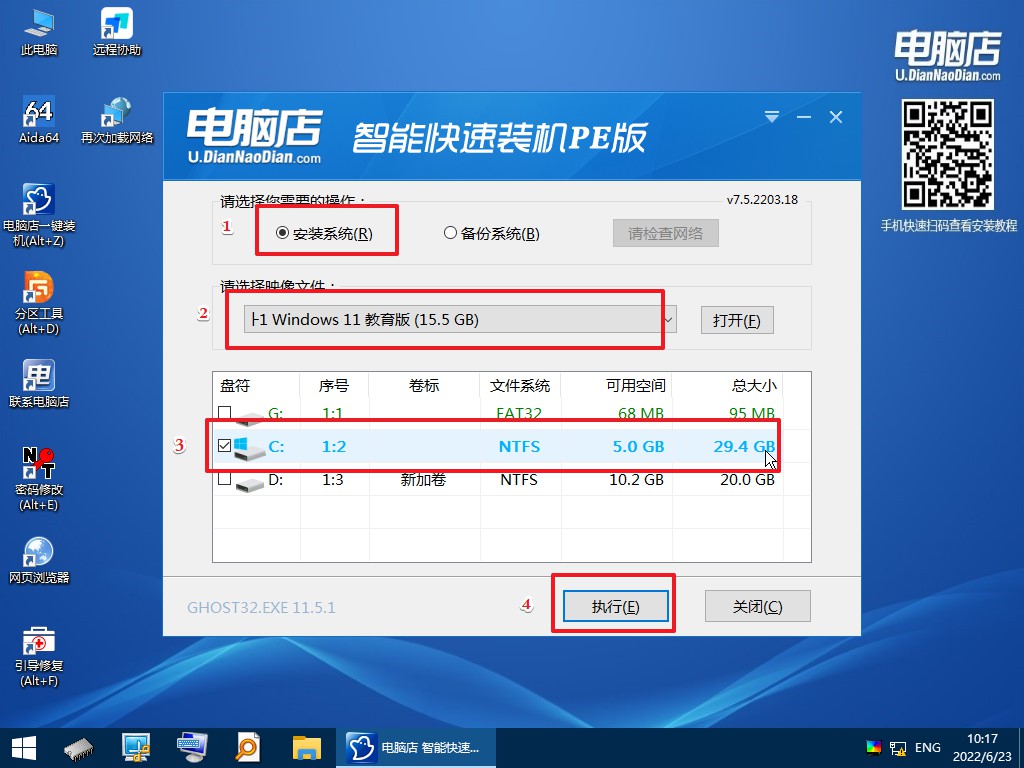
2、接下来大家根据提示框的引导,即可开始安装系统。具体步骤可参考:电脑店u盘装系统教程。
win11重装系统教程就跟大家分享到这里了。u盘装系统,这个看似复杂的操作,在你的手中变得如此简单。你以前从未想过,你也能完成这样的任务。你发现,无论是学习新的技术,还是挑战自己的极限,都是一件充满乐趣的事情。在这个过程中,你不仅学会了新的技术,也增强了自己解决问题的能力。还没学会的朋友,快点跟着上面的教程操作一遍吧!
责任编辑:电脑店

